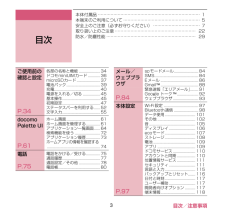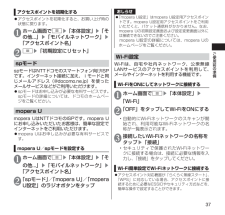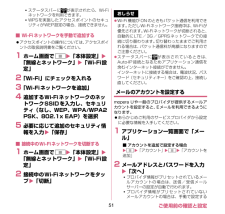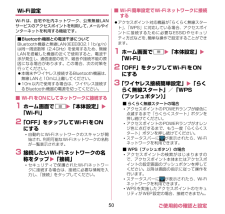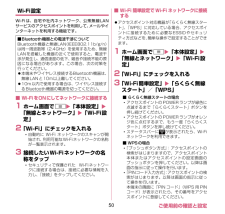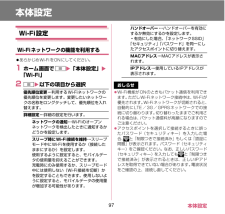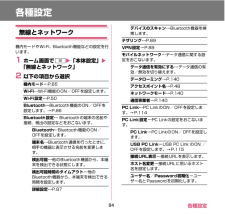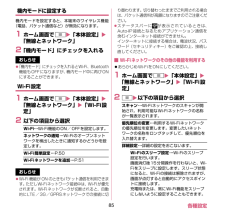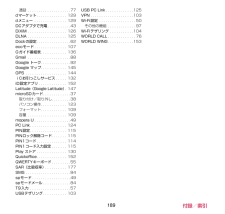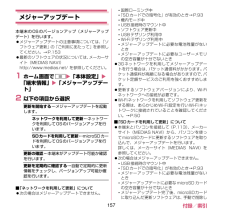Q&A
取扱説明書・マニュアル (文書検索対応分のみ)
"Wi-Fi設定"1 件の検索結果
"Wi-Fi設定"70 - 80 件目を表示
全般
質問者が納得らくらく無線スタートというのは
NEC系の無線ルーターのソフトウェア
AOSSというのは バッファローのソフトウェア
対応しないものを それぞれ押してもつながりません。
というか なぜ らくらく無線スタートのアプリをダウンロードしようと思ったのか
それがちょっとわかりませんが・・・・・
アプリのことは そのアプリを作っているメーカーしか対応しません。
特定のアプリをインストールするときは
利用する上で個人情報がサーバーに送られるなど
個人情報の取扱の承諾をしないとアプリのインストールは
できないよう...
4522日前view90
3 目次/注意事項目次本体付属品 ⋯⋯⋯⋯⋯⋯⋯⋯⋯⋯⋯⋯⋯⋯⋯⋯⋯⋯⋯⋯⋯⋯⋯⋯ 1本端末のご利用について ⋯⋯⋯⋯⋯⋯⋯⋯⋯⋯⋯⋯⋯⋯⋯⋯⋯⋯ 5安全上のご注意(必ずお守りください)⋯⋯⋯⋯⋯⋯⋯⋯⋯⋯⋯ 7取り扱い上のご注意 ⋯⋯⋯⋯⋯⋯⋯⋯⋯⋯⋯⋯⋯⋯⋯⋯⋯⋯⋯ 22防水/防塵性能 ⋯⋯⋯⋯⋯⋯⋯⋯⋯⋯⋯⋯⋯⋯⋯⋯⋯⋯⋯⋯⋯ 29目次ご使用前の確認と設定各部の名称と機能 .....................34ドコモminiUIMカード ............36microSDカード.......................37電池パック.................................39充電.............................................40電源を入れる/切る .................45基本操作.....................................45初期設定.....................................47ステータスバーを利用する......52文字入力.........
37ご使用前の準備 アクセスポイントを初期化する アクセスポイントを初期化すると、お買い上げ時の状態に戻ります。1 ホーム画面でm▶「本体設定」▶「その他...」▶「モバイルネットワーク」▶「アクセスポイント名」2 m▶「初期設定にリセット」 spモードspモードはNTTドコモのスマートフォン向けISPです。インターネット接続に加え、iモードと同じメールアドレス(@docomo.ne.jp)を使ったメールサービスなどがご利用いただけます。 spモードはお申し込みが必要な有料サービスです。spモードの詳細については、ドコモのホームページをご覧ください。 mopera Umopera UはNTT ドコモのISPです。mopera Uにお申し込みいただいたお客様は、簡単な設定でインターネットをご利用いただけます。 mopera U はお申し込みが必要な有料サービスです。mopera U/spモードを設定する1 ホーム画面でm▶「本体設定」▶「その他...」▶「モバイルネットワーク」▶「アクセスポイント名」2 「spモード」/「mopera U」/「mopera U設定」のラジオボタンをタップおしらせ 「mo...
51 ご使用前の確認と設定*ステータスバーに が表示されたら、Wi-Fiネットワークを利用できます。WPSを実施したアクセスポイントのセキュリティがWEP設定の場合、接続できません。■ Wi-Fiネットワークを手動で追加するアクセスポイントの操作については、アクセスポイントの取扱説明書をご覧ください。1 ホーム画面でm「本体設定」「無線とネットワーク」「Wi-Fi設定」2 「Wi-Fi」にチェックを入れる3 「Wi-Fiネットワークを追加」4 追加するWi-FiネットワークのネットワークSSIDを入力し、セキュリティ(なし、WEP、WPA/WPA2 PSK、802.1x EAP)を選択5 必要に応じて追加のセキュリティ情報を入力「保存」■ 接続中のWi-Fiネットワークを切断する1 ホーム画面でm「本体設定」「無線とネットワーク」「Wi-Fi設定」2 接続中のWi-Fiネットワークをタップ「切断」おしらせWi-Fi機能がONのときもパケット通信を利用できます。ただしWi-Fiネットワーク接続中は、Wi-Fiが優先されます。Wi-Fiネットワークが切断されると、自動的にLTE/3G/GPR...
50ご使用前の確認と設定Wi-Fi設定Wi-Fiは、自宅や社内ネットワーク、公衆無線LANサービスのアクセスポイントを利用して、メールやインターネットを利用する機能です。■ Wi-FiをONにしてネットワークに接続する1 ホーム画面でm「本体設定」「Wi-Fi」2 「OFF」をタップしてWi-FiをONにする自動的にWi-Fiネットワークのスキャンが開始され、利用可能なWi-Fiネットワークの名称が一覧表示されます。3 接続したいWi-Fiネットワークの名称をタップ「接続」セキュリティで保護されたWi-Fiネットワークに接続する場合は、接続に必要な情報を入力し、「接続」をタップしてください。■ Wi-Fi簡単設定でWi-Fiネットワークに接続するアクセスポイント対応機器が「らくらく無線スタート」、「WPS」に対応している場合、アクセスポイントに接続するために必要なESSIDやセキュリティ方式などを、簡単な操作で設定することができます。1 ホーム画面でm「本体設定」「Wi-Fi」2 「OFF」をタップしてWi-FiをONにする3 「ワイヤレス接続簡単設定」「らくらく無線スタート」/「WPS(プッシ...
50 ご使用前の確認と設定Wi-Fi設定Wi-Fiは、自宅や社内ネットワーク、公衆無線LANサービスのアクセスポイントを利用して、メールやインターネットを利用する機能です。■ Wi-FiをONにしてネットワークに接続する1 ホーム画面でm「本体設定」「無線とネットワーク」「Wi-Fi設定」2 「Wi-Fi」にチェックを入れる自動的に Wi-Fi ネットワークのスキャンが開始され、利用可能なWi-Fiネットワークの名称が一覧表示されます。3 接続したいWi-Fiネットワークの名称をタップセキュリティで保護された Wi-Fiネットワークに接続する場合は、接続に必要な情報を入力し、「接続」をタップしてください。■ Wi-Fi 簡単設定で Wi-Fi ネットワークに接続するアクセスポイント対応機器が「らくらく無線スタート」、「WPS」に対応している場合、アクセスポイントに接続するために必要なESSIDやセキュリティ方式などを、簡単な操作で設定することができます。1 ホーム画面でm「本体設定」「無線とネットワーク」「Wi-Fi設定」2 「Wi-Fi」にチェックを入れる3 「Wi-Fi簡単設定」「らくら...
97 本体設定本体設定Wi-Fi設定Wi-Fiネットワークの機能を利用するあらかじめWi-FiをONにしてください。1 ホーム画面でm「本体設定」「Wi-Fi」2 m以下の項目から選択優先順位変更⋯利用するWi-Fiネットワークの優先順位を変更します。変更したいネットワークの名称をロングタッチして、優先順位を入れ替えます。詳細設定⋯詳細の設定を行います。ネットワークの通知⋯Wi-Fiのオープンネットワークを検出したときに通知するかどうかを設定します。スリープ時にWi-Fi接続を維持⋯ スリープモード中にWi-Fiを使用するか(接続したままにするか)を設定します。使用するように設定すると、モバイルデータの使用量を抑えることができます。充電時にのみ使用するか、スリープモード中には使用しない(Wi-Fi接続を切断)かを設定することもできます。使用しないように設定すると、モバイルデータの使用量が増加する可能性があります。ハンドオーバー ⋯ハンドオーバーを有効にするか無効にするかを設定します。 a有効にした場合、「ネットワークSSID」「セキュリティ」「パスワード」を同一にしたアクセスポイントに切り替えます。...
84 各種設定各種設定無線とネットワーク機内モードやWi-Fi、Bluetooth機能などの設定を行います。1 ホーム画面でm「本体設定」「無線とネットワーク」2 以下の項目から選択機内モード⋯P.85Wi-Fi⋯Wi-Fi機能のON/OFFを設定します。Wi-Fi設定⋯P.50Bluetooth⋯Bluetooth機能のON/OFFを設定します。→P.86Bluetooth設定⋯ Bluetoothの端末の名前や接続、検出の設定などをおこないます。Bluetooth⋯ Bluetooth機能のON/OFFを設定します。端末名⋯Bluetooth通信を行ったときに、相手の機器に表示させる名前を変更します。検出可能⋯他のBluetooth機器から、本端末を検出できる状態にします。検出可能時間のタイムアウト⋯他のBluetooth機器から、本端末を検出できる時間を設定します。詳細設定⋯P.87デバイスのスキャン⋯Bluetooth機器を検索します。テザリング⋯P.89VPN設定⋯P.89モバイルネットワーク⋯データ通信に関する設定をおこないます。 データ通信を有効にする⋯データ通信の有効/無効を切り替えま...
85 各種設定機内モードに設定する機内モードを設定すると、本端末のワイヤレス機能(電話、パケット通信など)が無効になります。1 ホーム画面でm「本体設定」「無線とネットワーク」2 「機内モード」にチェックを入れるおしらせ「機内モード」にチェックを入れるとWi-Fi、Bluetooth機能もOFFになりますが、 機内モード中に再びONにすることができます。Wi-Fi設定1 ホーム画面でm「本体設定」「無線とネットワーク」「Wi-Fi設定」2 以下の項目から選択Wi-Fi⋯Wi-Fi機能のON/OFFを設定します。ネットワークの通知⋯Wi-Fiのオープンネットワークを検出したときに通知するかどうかを設定します。Wi-Fi簡単設定⋯ P.50Wi-Fiネットワークを追加⋯P.51おしらせWi-Fi 機能が ON のときもパケット通信を利用できます。ただしWi-Fiネットワーク接続中は、Wi-Fiが優先されます。Wi-Fiネットワークが切断されると、自動的にLTE/ 3G/GPRSネットワークでの接続に切り替わります。切り替わったままでご利用される場合は、パケット通信料が高額になりますのでご注意くださ...
189 付録/索引通話 . . . . . . . . . . . . . . . . . . . .77dマーケット. . . . . . . . . . . . . . 129dメニュー . . . . . . . . . . . . . . . 129DCアダプタで充電 . . . . . . . . . . .43DiXiM . . . . . . . . . . . . . . . . . . 126DLNA . . . . . . . . . . . . . . . . . . 125Dockの設定. . . . . . . . . . . . . . . .62ecoモード. . . . . . . . . . . . . . . 107Gガイド番組表 . . . . . . . . . . . . 136Gmail . . . . . . . . . . . . . . . . . . . .88Google トーク . . . . . . . . . . . . . .92Google マップ . . . . . . . . . . . . 145GPS . . . . . . . . ....
157 付録/索引メジャーアップデート本端末のOSのバージョンアップ(メジャーアップデート)を行います。メジャーアップデートの注意事項については、「ソフトウェア更新」の「ご利用にあたって」を参照してください。→P.153最新のソフトウェアの状況については、メーカーサイト(MEDIAS NAVI)http://www.medias.net/ を参照してください。1 ホーム画面でm「本体設定」「端末情報」「メジャーアップデート」2 以下の項目から選択更新を開始する⋯メジャーアップデートを起動します。ネットワークを利用して更新⋯ネットワークを利用してOSのバージョンアップを行います。SDカードを利用して更新⋯microSDカードを利用してOSのバージョンアップを行います。更新の確認⋯本端末がアップデート可能か確認を行います。更新を定期的に確認する⋯自動で定期的に更新情報をチェックし、バージョンアップ可能か確認を行います。■「ネットワークを利用して更新」について次の場合はメジャーアップデートできません。国際ローミング中「SDカードでの暗号化」が有効のとき→P.93機内モード中USB接続時のマウント中ソフ...
- 1